『Apple Pay』と『Google Pay』の『Suica』サービスの違い
- 2019.03.11
- モバイルサービス
- Apple Pay, モバイルSuica, Google Pay, 比較表
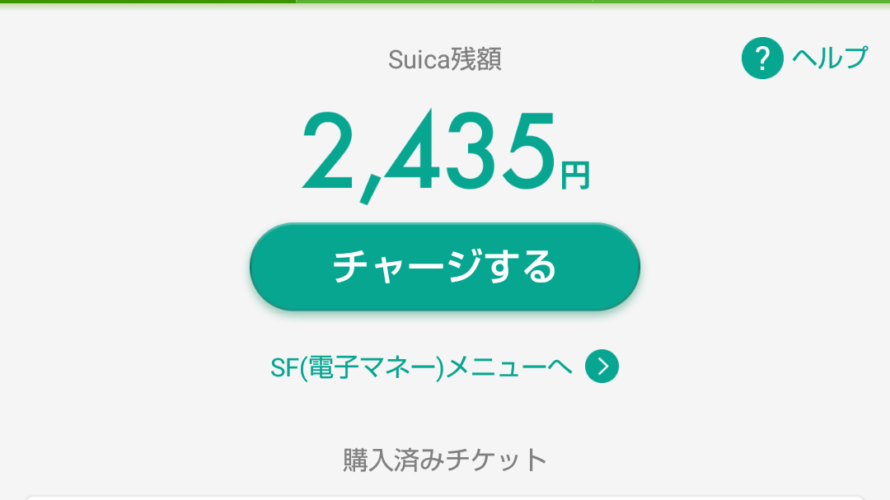
この記事では 『Apple Pay』 と 『Google Pay』 で利用できる Suica の違いについてまとめました。
まず、『Apple Pay』 は iPhone にあるお財布ケータイ機能です。
それに対して 『Google Pay』 は Android のお財布ケータイ機能です。
それぞれ似たような方向性のアプリですが、『Google Pay』 は Tポイントなどのポイントカードを管理することができます。
それでは 『Apple Pay』 と 『Google Pay』 上で使える Suica の違いについて、ご紹介します。
『Apple Pay』 と 『Google Pay』 の Suica、モバイル Suica の比較表
| 端末 | iPhone / Androidスマートフォン | iPhone | |||
| アプリケーション | モバイル Suica | Google Pay | Apple Pay | ||
| 区分 | モバイル Suica | EASY モバイル Suica | Google Pay の Suica | Apple Pay の Suica | |
| ビューカード | その他カード | ||||
| 年会費 | 当面無料 | 1030円 | 無料 | 無料 | 無料 |
| クレジットカードによるチャージ | ○ | ○ | – | ○ | ○ |
| オートチャージ | ○ | – | – | – | – |
| 定期券購入 | ○ | ○ | – | – | ○ |
| Suica グリーン券購入 | ○ | ○ | – | – | – |
| モバイル Suica特急券購入 | ○ | ○ | – | – | – |
| 銀行チャージ | ○ | ○ | ○ | – | – |
| キャリア決済でのチャージ | – | – | ○ | – | – |
| 店頭での現金チャージ | ○ | ○ | ○ | ○ | ○ |
| ネット決済 | ○ | ○ | ○ | – | – |
| SF(電子マネー)による鉄道利用 | ○ | ○ | ○ | ○ | ○ |
| SF(電子マネー)でのお買い物 | ○ | ○ | ○ | ○ | ○ |
| 再発行 | ○ | ○ | – | – | – |
| 履歴表示 | ○ | ○ | ○ | ○ | ○ |
| 各種情報表示 | ○ | ○ | – | ○ | ○ |
上記の表を踏まえて、Apple Pay と Google Pay の違いを説明します。
『Apple Pay』 で新規 Suica を発行することができない
『Apple Pay』 で新規 Suica を発行することができません。
『Apple Pay』に Suica を新規登録する際は 2つの方法があります。
- Suica の物理リアルカードを 『Apple Pay』に登録する
- 「モバイル Suica」アプリをダウンロードして Suica を発行する
Suica の物理リアルカードを 『Apple Pay』に登録する場合
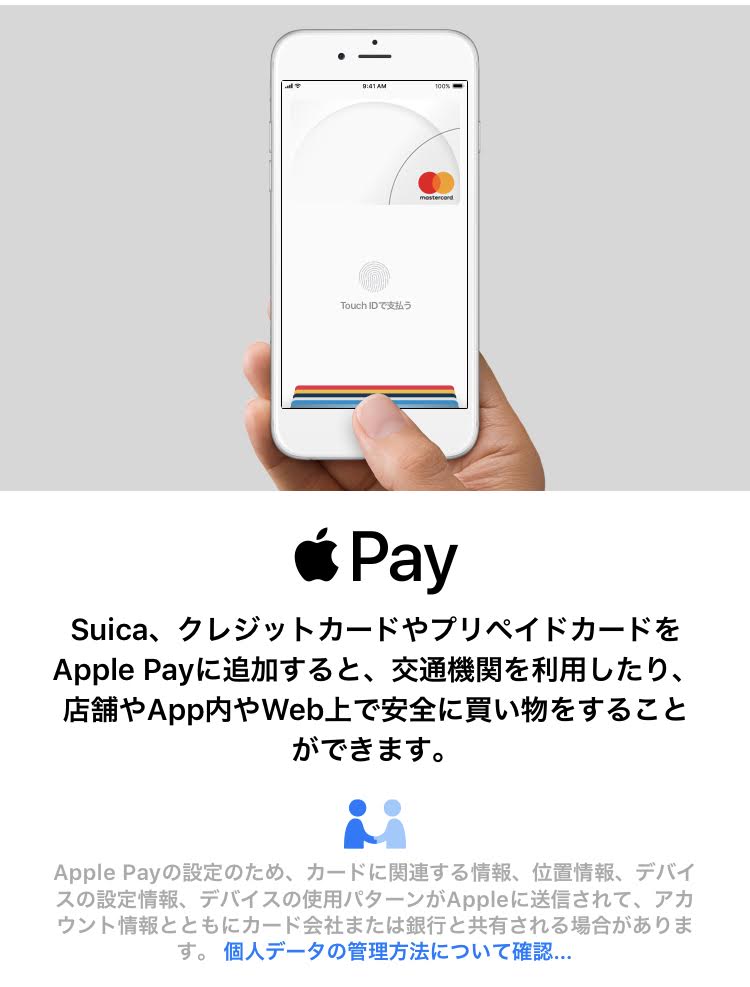
事前に Suicaのリアルカードを用意する場合は、1点注意が必要です。
注意すべき点は、『Apple Pay』に登録した Suica カードは利用できなくなることです。
なので今持っている Suica カードを利用するかみどりの窓口等で Suica カードを発行する必要があります。
一度『Apple Pay』に登録すると、iPhone の『Apple Pay』上だけで管理することになります。
また、Suica カードには 500円かかります。
「モバイル Suica」アプリをダウンロードして Suica を発行する
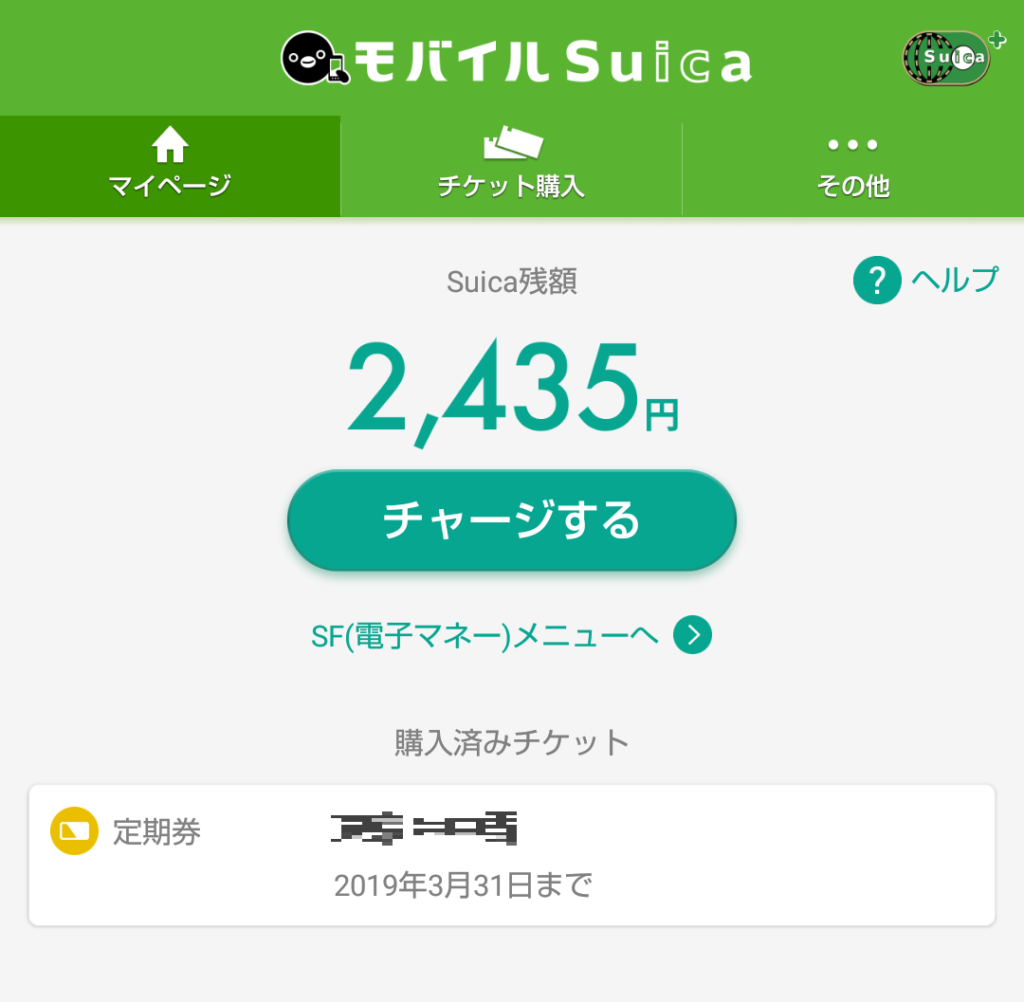
「モバイル Suica」アプリで発行した Suica は、『Apple Pay』上でも管理できます。
Suica リアルカードと違い『Apple Pay』に登録した後も「モバイル Suica」アプリ上で管理ができます。
ただし、「モバイル Suica」アプリを利用するためには、年会費 1,030円が必要です。
Suica リアルカードが 500円で発行できるのに対して、530円高くなります。
『Google Pay』 は「Suica 定期券の新規購入」ができない
『Google Pay』 は「Suica 定期券の新規購入」ができません。
『Apple Pay』 は「Suica 定期券の新規購入」が可能です。
Android ユーザが、「Suica 定期券の新規購入」をする場合は、「モバイル Suica」アプリから購入する必要があります。
一度、モバイル Suica アプリで定期券を購入すると定期券の継続更新は、『Google Pay』 から行えます。
「モバイル Suica」アプリを利用するためには、1,030円の年会費が必要です。
「モバイル Suica」へ物理Suicaを登録する方法は、こちらをご覧ください。
iPhone、Android でオートチャージする方法
『Apple Pay』、『Google Pay』で Suica のオートチャージをするためには、モバイル Suica アプリ上で設定を行う必要があります。
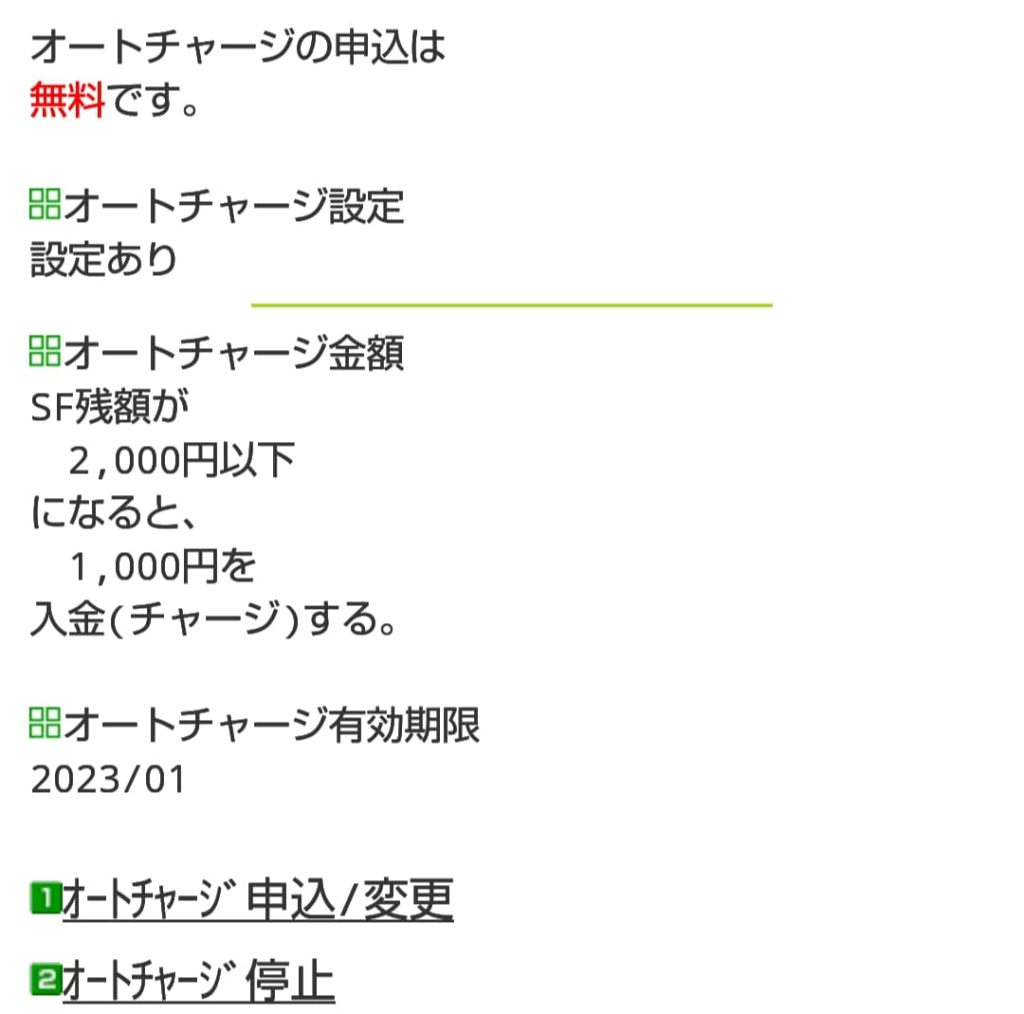
オートチャージをするためには、モバイル Suica アプリ上で設定を行う必要があります。
また、オートチャージにはクレジットカードが必要です。
利用できるクレジットカードは View クレジットカード カードのみです。
モバイル Suica アプリを利用する際には、年会費が 1,030円必要となります。
「モバイル Suica」アプリの年会費を無料にするためには
年会費を無料にするためには、View カードを利用してモバイル Suica のアプリ登録を行う必要があります。
「モバイルSuica」をお得に手に入れる方法。
View カードを利用すると前述したオートチャージができるのもメリットです。
また、クレジットカードで Suica にチャージしてもクレジットカードのポイントは付与されないことが多いです。
View カードを利用して、Suica にチャージを行うとポイントも貯めることができます。
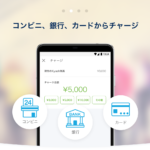

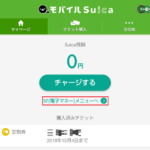








コメントを書く